外观
A+管理
约 694 字大约 2 分钟
2025-10-20
一、功能介绍
1.1 功能用途
用于管理ASIN的A+页面,可用富媒体(图文、视频)提升商品描述 (人工处理)。
二、功能入口
路径:Listing–>A+管理
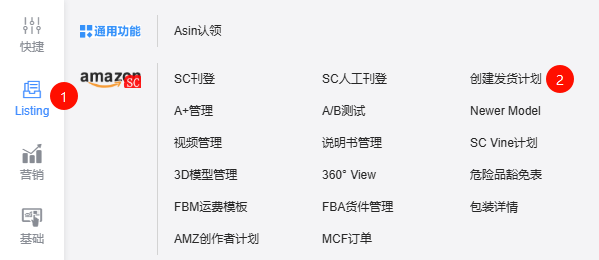
三、权限说明
角色权限相关问题,可查阅权限管理
四、操作说明
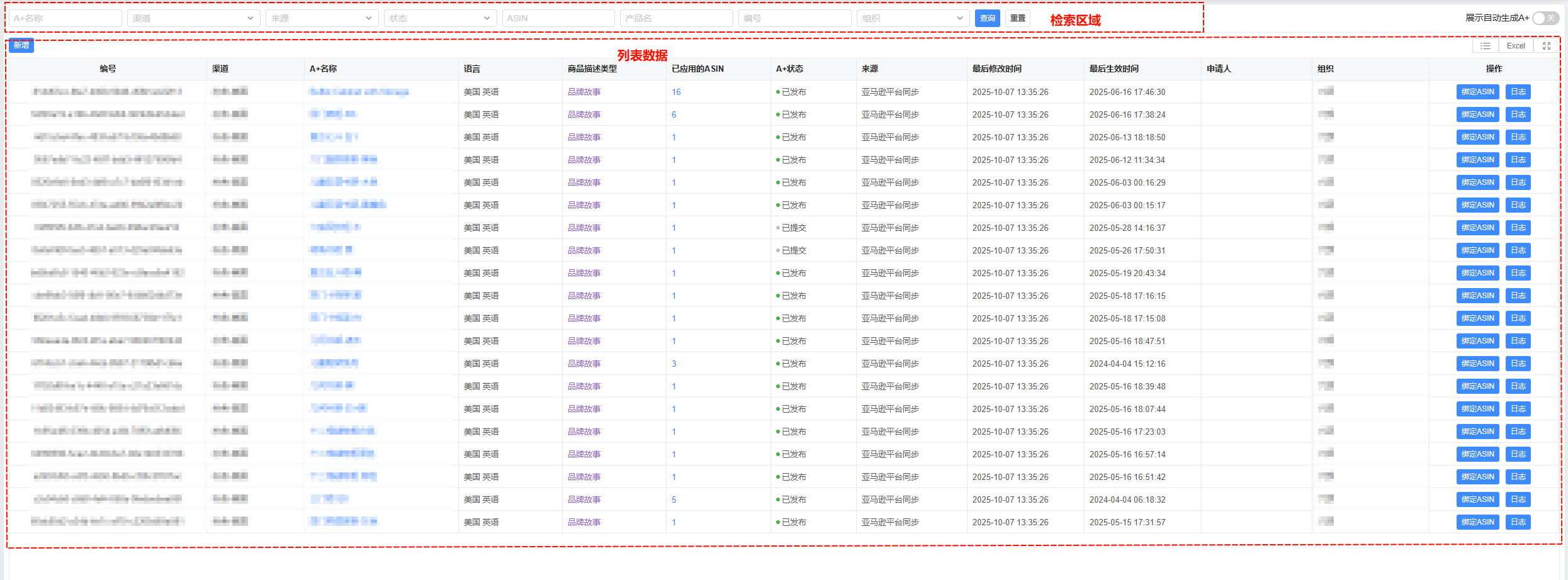
4.1、检索区域
4.1.1 多维度查询
支持通过以下字段精准检索列表数据,输入关键词或选择选项后点击“查询”即可,点击“重置”可清空检索条件

4.2、列表数据
- Listing数据来源分为两种:
| 数据来源 | 同步规则 | 显示时间 |
|---|---|---|
| 北极星系统创建 | 工单完结后实时同步至列表 | 工单显示“发布成功”后立即查看 |
| 亚马逊平台同步 | 每日下午16点同步一次 | 下午16点前完成的后台刊登,次日在列表查看 |

已应用的ASIN:鼠标停留可查看使用当前A+的ASIN。
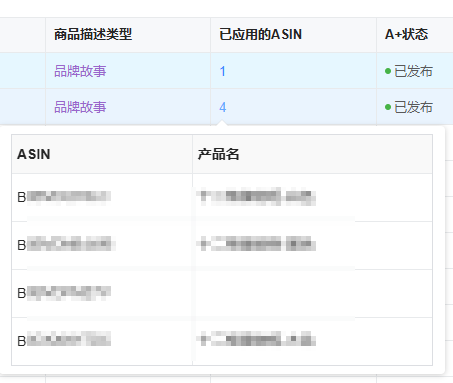
日志:查看工单处理的人员和时间。
绑定ASIN:可以新增或者删除ASIN。
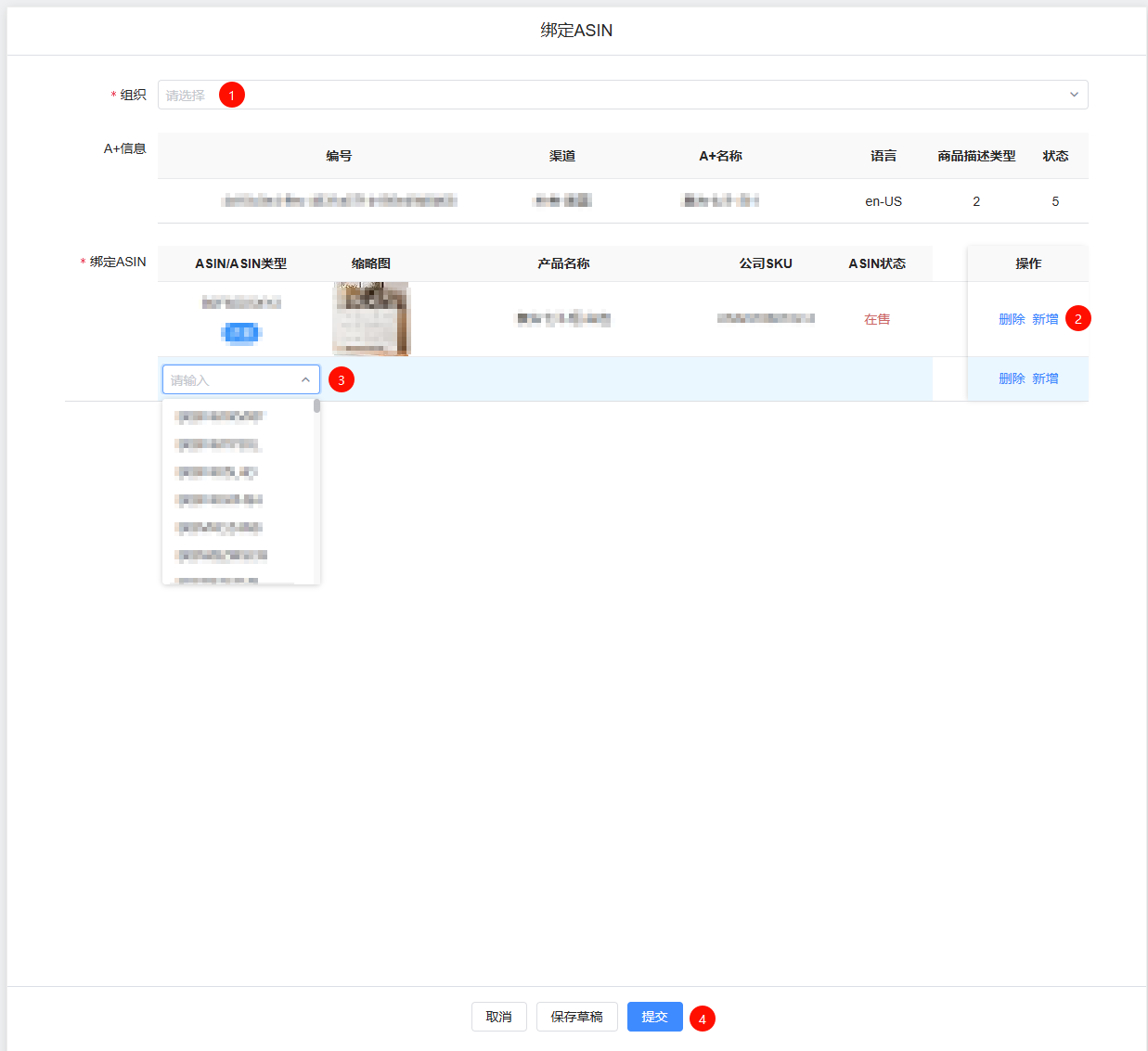
4.2.1 新增A+
- 点击 “新增” 按钮,进入A+页面。
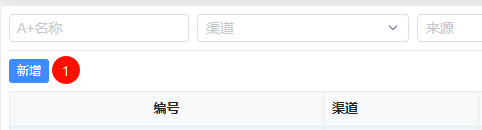
填写基础信息
- 选择组织(账号存在多个组织才需选择) → 选择渠道(渠道和组织关联,找不到渠道时查看是否选错组织) → 选择 ASIN → 输入 A + 的名称 → 输入对应的语言。
上传相关模板与图片
根据需求点击 “基础 A+”、“高级 A+”、“品牌故事 A+”、“Shoppable 系列 A+” 下载模板并填写,然后点击 “上传 A + 模板” 处上传相应的模板文件。
点击 “高清图片压缩包” 处上传相关的高清图片压缩包。
备注:如有特殊情况可补充说明。
点击 “提交” 按钮。
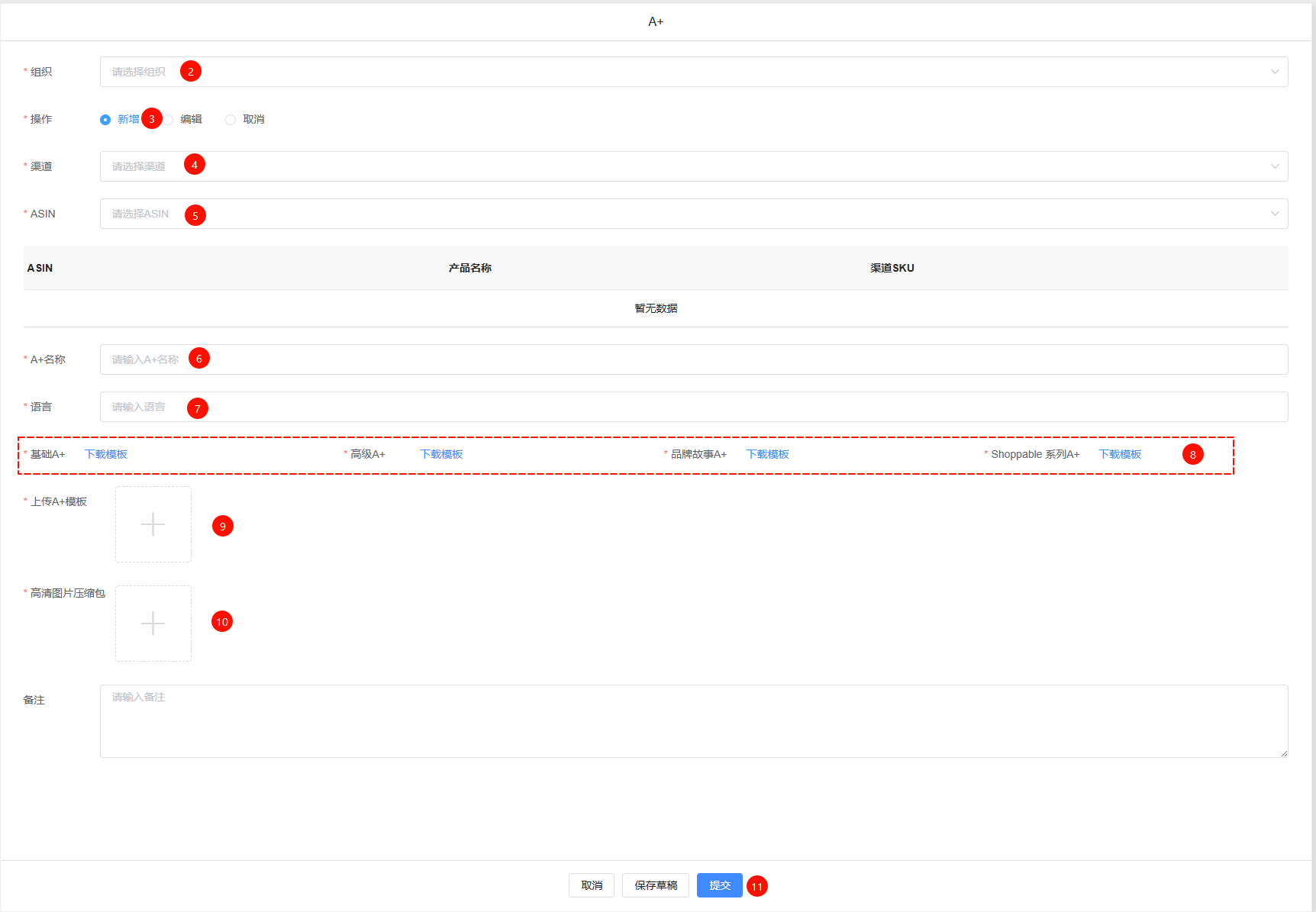
4.2.2 编辑A+
- 填写基础信息
- 选择组织(账号存在多个组织才需选择) → 选择渠道(渠道和组织关联,找不到渠道时查看是否选错组织) → 选择 ASIN → 选择需要编辑的 A + 名称。
- A+模版和高清图片压缩包非必须上传,如有更改内容则上传即可。
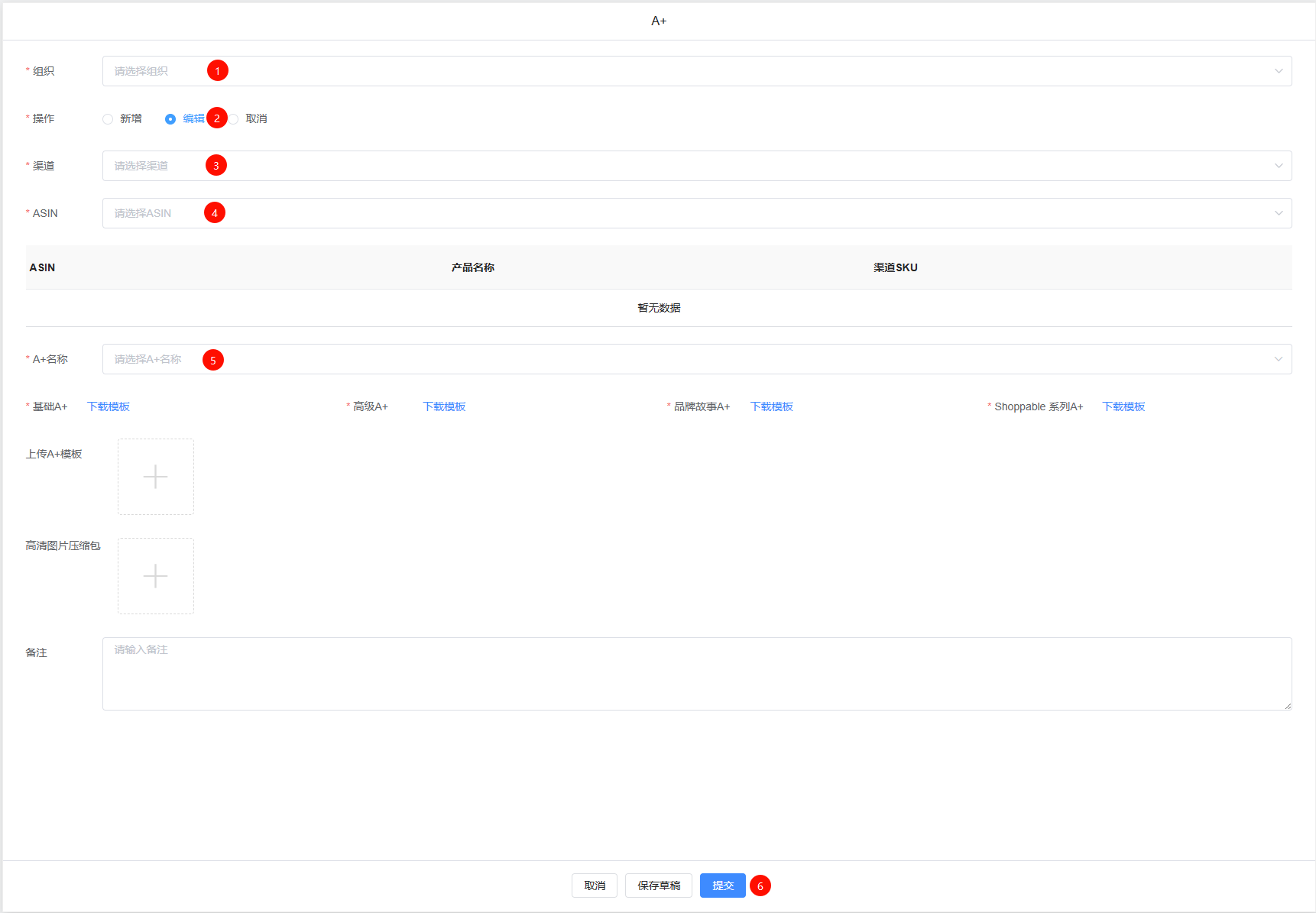
4.2.3 取消A+
- 填写基础信息
- 选择组织(账号存在多个组织才需选择) → 选择渠道(渠道和组织关联,找不到渠道时查看是否选错组织) → 选择 ASIN → 选择需要取消的 A + 名称。
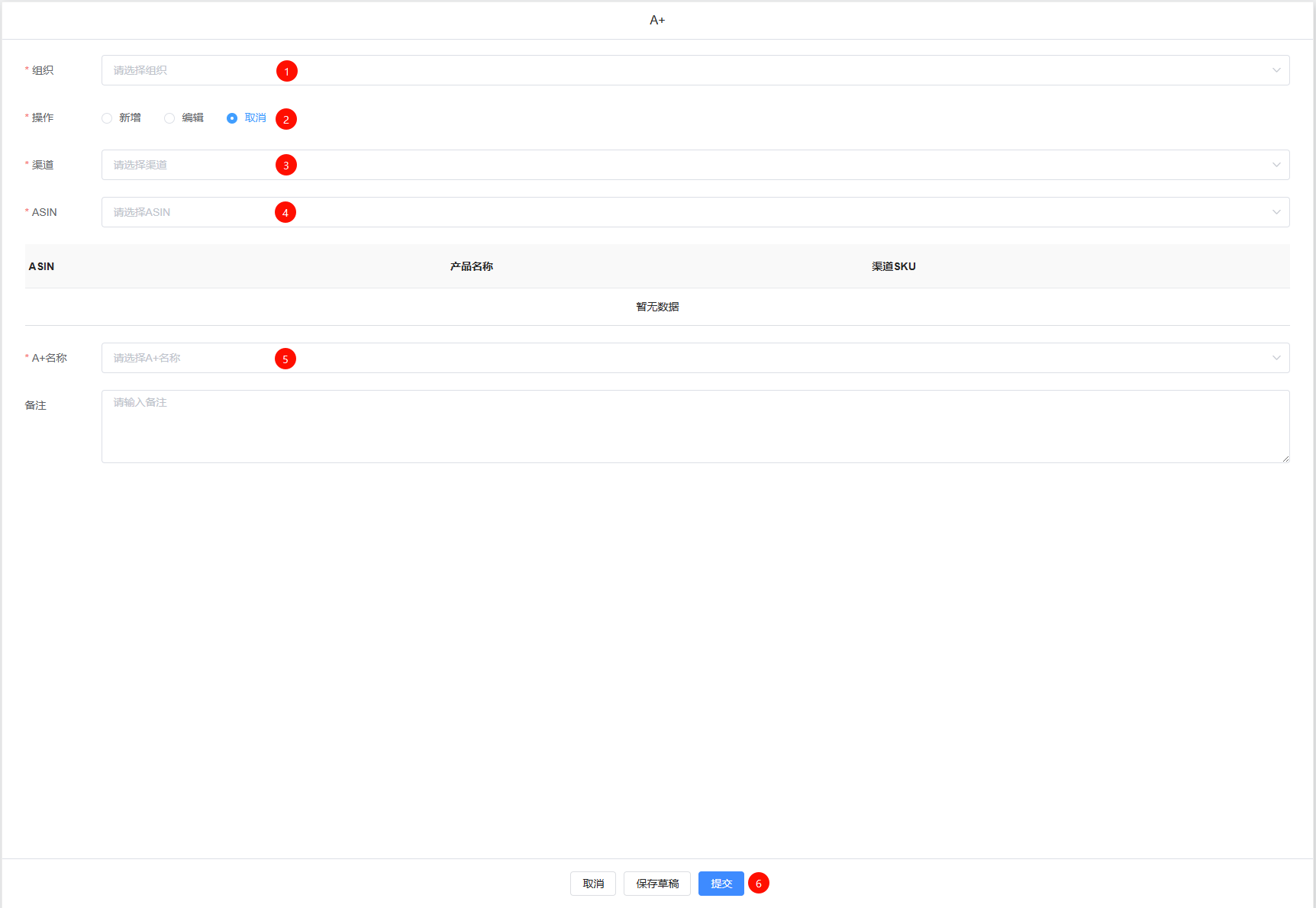
五、工单审批流程
可查阅:北极星功能总览与审批流指南手册
